
最新Win11正式版下载
全自动无人值守安装
常用软件人性化选择
最全驱动安装方案

免激活Win10纯净版下载
全自动无人值守安装
常用软件人性化选择
最全驱动安装方案
时间:2021-10-21 来源:下载之家 访问:次
blender如何制造悬挂物理动画?Blender(3D建模软件)是一款开源免费的多平台全能三维动画制作软件,不管你是动画师、建模师、VFX,还是游戏开发人员、3D打印公司,如果使用过这款软件那么一定会对它赞不绝口。该软件的功能也很强大,集建模,雕刻,绑定,粒子,动力学,动画,交互,材质,渲染,音频处理,视频剪辑以及运动跟踪,后期合成等等的一系列动画短片制作解决方案,超乎你的想象力。下面Win10下载之家官网小编给大家分享的是blender制造悬挂物理动画的方法,希望大家会喜欢。
进入blender,创建一个圆环,作为挂钩要悬挂物体的位置。
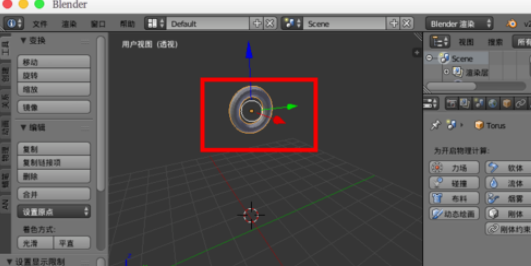
创建一个摇摆一样的物体,作为悬挂物体,顶部的两个圆环相交在一起。
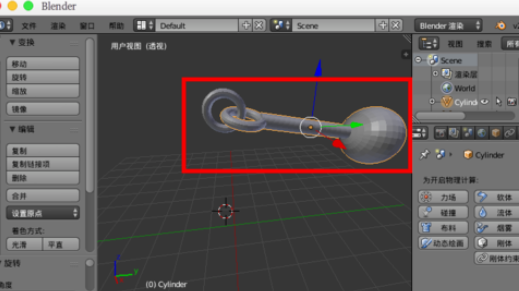
选择“圆环”,在左边的“物理”点选“添加被动项”。
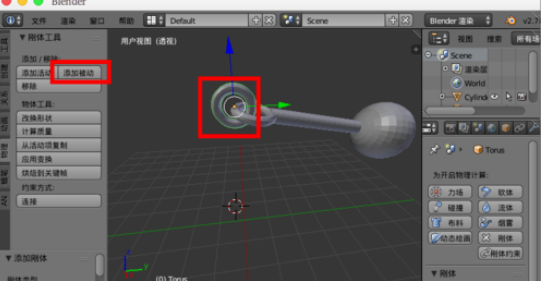
选择“悬挂物”,在物理中设置“添加活动项”。
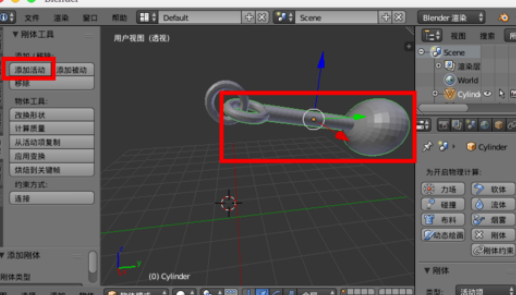
在右边进入“物理”属性设置界面,在里面找到“刚体碰撞”中的“形状”。
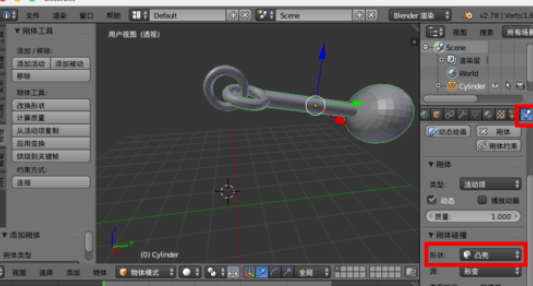
将“形状”中设置为猴头形状的“网格”。
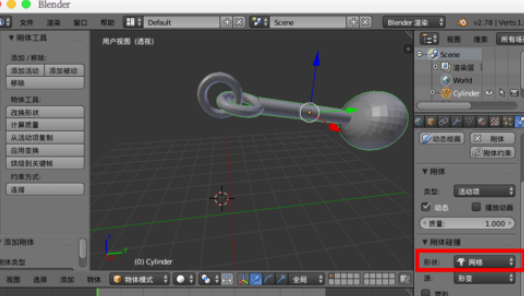
最后我们“alt+a”播放动画,就能看到悬挂物体自由的左右摇摆起来了。
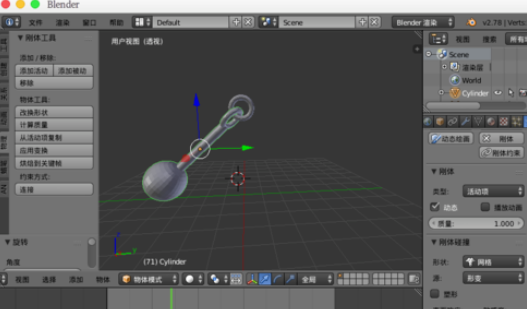
关于blender制造悬挂物理动画的具体操作方法就给大家介绍完了,有需要的小伙伴可以参照上面的方法来操作。了解更多教程请继续关注Win10下载之家官网哦……
相关文章
blender旋转视频的图文教程
2021-10-21blender怎么制作水面波浪效果?blender制作水面波浪效果的技巧
2021-10-21blender使用虚拟三键鼠标模式的技巧
2021-10-21blender如何制造悬挂物理动画?
2021-10-21blender使用蜡笔制作2d动画的技巧
2021-10-21blender如何获得角度尺寸?blender获得角度尺寸的技巧
2021-10-21blender如何画卡通小太阳?blender画卡通小太阳的技巧
2021-10-21Blender如何制作螺旋类模型?Blender制作螺旋类模型的方法
2021-10-20打开/关闭 Win11系统动画效果的技巧
2021-10-16几何画板如何制作纸张折叠演示动画?
2021-09-23